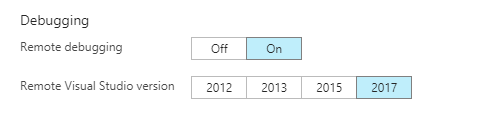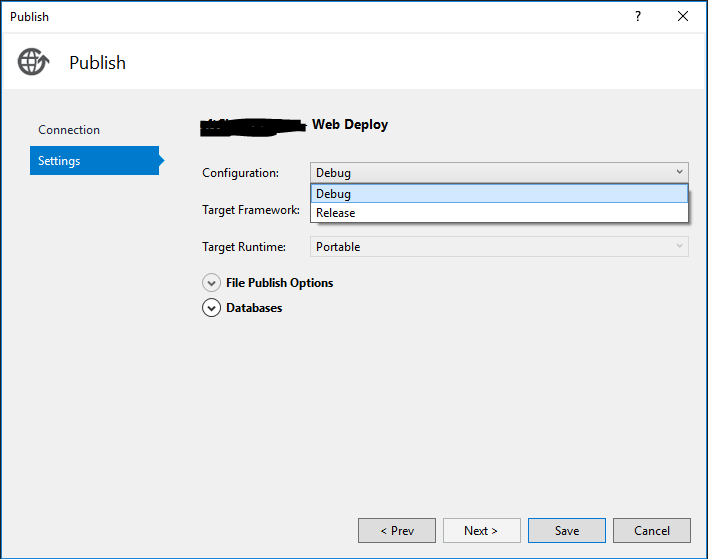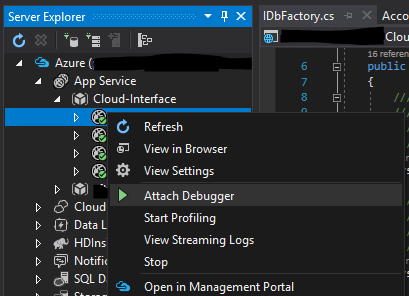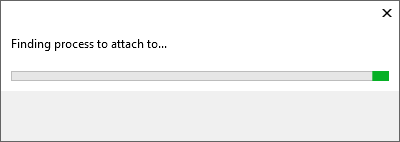Отладка веб-сайта Azure
Я понимаю, что могу отлаживать веб-роль Azure с помощью описанных здесь методов: http://msdn.microsoft.com/en-us/library/windowsazure/ee405479.aspx
каков процесс отладки веб-сайта Windows Azure?
Я хотел бы иметь возможность пройти через код, установить точки останова, ect.
5 ответов
Я думаю, что это заслуживает обновленного ответа для последних версий портала управления Azure и VS.
вот как я достиг удаленной отладки для ASP.Net Core 2.0 API с помощью Visual Studio 2017 Preview 7.1:
- открыть Портал Управления Azure, перейдите к лезвию конфигурации вашего веб-приложения, нажмите на Настройки Приложения, включите отладку и выберите VS версия:
- измените свой профиль публикации и установите конфигурацию для отладки, а затем повторно опубликуйте API в Azure:
- установить точки останова в коде
Откройте панель Обозреватель серверов в Visual Studio и, если вы еще не подключены к Azure с учетной записью Майкрософт, подключите ее.
открыть Azure > Служба Приложений > [Группа Ресурсов] щелкните правой кнопкой мыши ваш веб-приложение и выберите Присоединить Отладчик. После небольшой настройки он должен подключиться и (если настроен) VS откроет браузер для вашего веб-приложения Azure.
- нажмите ваш веб-сайт / API, и ваша точка останова должна быть удар.
последние заметки, которые я собрал:
- я заметил, что иногда параметр "прикрепить отладчик" отсутствует в меню. Похоже, что выбор Stop из меню (wait), а затем выбор Start достаточно, чтобы опция появилась снова, если остановка службы является опцией. Могут быть и другие исправления.
- некоторые официальные документы
- Не забудьте изменить конфигурацию профиля публикации вернуться к выпуску и переиздать версию выпуска. Не используйте Debug в производстве. Спасибо @Манфред.
- избегайте длинных остановок в точках останова (может ли кто-нибудь объяснить, какое влияние это может быть?)
- появляется что через 48 часов функция удаленной отладки автоматически отключается (пока не может это подтвердить)
по состоянию на это недавнее сообщение, теперь это возможно.
вот необходимые шаги для Visual Studio 2012, взятые из этого сообщения:
- на портале управления Windows Azure перейдите на вкладку Настройка для ваш веб-сайт, а затем прокрутите вниз до раздела диагностики сайта
- установите удаленную отладку в положение On и установите удаленную отладку Visual Studio Версия для 2012
- в меню отладки Visual Studio, нажмите кнопку присоединить к процессу в поле квалификатор, введите URL-адрес вашего веб-сайта без префикса http://
- выберите Показать процессы от всех пользователей
- при запросе учетных данных введите имя пользователя и пароль, которые разрешения на публикацию веб-сайта
- чтобы получить эти учетные данные, перейдите на вкладку Панель мониторинга веб-сайта на портале управления и нажмите кнопку загрузить профиль публикации. Откройте файл в текстовом редакторе, и вы найдете имя пользователя и пароль после первых вхождений userName= и userPWD=.
- когда процессы появятся в таблице доступные процессы, выберите w3wp.exe, а затем нажмите Attach
- откройте браузер для URL вашего сайта. Возможно, вам придется подождать 20 секунд или около того, пока Windows Azure настроит сервер для отладки. Эта задержка происходит только при первом запуске в режиме отладки на веб-сайте. Последующие раз в течение следующих 48 часов, когда вы начинаете отладка снова не будет задержки.
ответ такой же, как и ответ на вопрос Как отлаживать (asp.net) веб-сайт в любой хостинг-провайдер?
- правильно ли вы обрабатываете/регистрируете исключения
- использовать
<compilation debug="true" />во время отладки (и только во время отладки) - включить все и любые виды отчетов об ошибках на сайте (см. рисунок ниже)
- [вставьте здесь свой любимый способ отладки общего хостинга сайт]
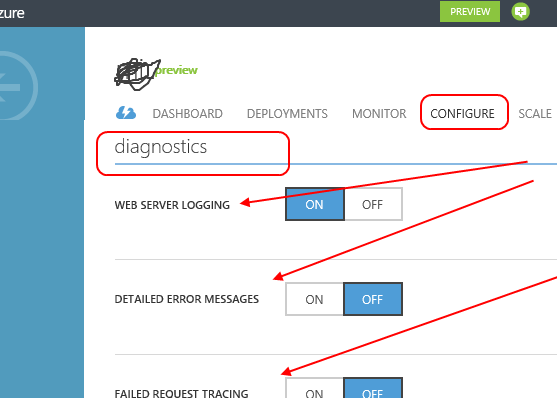
Скотт Хансельман недавно написал об этом в блоге здесь.
Это не так хорошо, как точки останова настройки, но после регистрации информации, передаваемой на консоль, отладка немного менее болезненна.
пол, это может быть шагом вперед для вас из некоторых предложений выше: "Glimpse похож на отладчик на стороне клиента FireBug, за исключением того, что он реализован в JavaScript на стороне клиента с подключениями к ASP.NET на стороне сервера."
поэтому, хотя он не позволяет установить точку останова, по крайней мере, вы можете наблюдать, как трассировка происходит в режиме реального времени, а не просеивать журнал файлы.
http://www.hanselman.com/blog/NuGetPackageOfTheWeek5DebuggingASPNETMVCApplicationsWithGlimpse.aspx